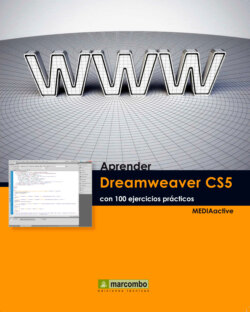Читать книгу Aprender Dreamweaver CS5 con 100 ejercicios prácticos - MEDIAactive - Страница 26
019Crear archivos de InContext Editing
ОглавлениеIMPORTANTE
Para editar una página web desde su navegador con el servicio InContext Editing deberá disponer de un identificador de Adobe. Al pulsar la combinación de teclas Ctrl.+E y, una vez introducido su identificador y su contraseña, podrá editar la región elegida utilizando los botones de la barra de edición.
PARA PERMITIR A LOS USUARIOS FINALES realizar cambios sencillos en una página web sin tener que utilizar otro software o acudir al creador de la misma, Dreamweaver CS5 ofrece la función InContext Editing. Gracias a este servicio en línea, es posible limitar los cambios a páginas o regiones concretas y a opciones de formato personalizadas.
1.Las etiquetas HTML ice:editable identifican a las regiones editables de InContext Editing, que son las regiones que pueden ser modificadas por el usuario directamente en el navegador. En este ejercicio, vamos a añadir una región editable debajo de la primera línea de la página texto.htm. Haga clic al final de la primera frase de la página y pulse la tecla Retorno para crear un nuevo párrafo.
2.Las funciones de InContext Editing se encuentran tanto en la etiqueta con ese nombre del panel Insertar como en el menú Insertar. Active la ficha InContext Editing.
3.Pulse sobre la opción Crear región editable.
Recuerde que también puede encontrar estas funciones en el submenú InContext Editing del menú Insertar.
4.Mantenga seleccionada la opción Insertar nueva región editable en el punto de inserción actual en el cuadro Crear región editable y pulse el botón Aceptar.
En función de la selección realizada, las opciones que ofrece Dreamweaver pueden variar.
5.Automáticamente Dreamweaver añade una etiqueta div (contenedor que incluye texto, imágenes, tablas, etc.) en el punto de inserción, como puede ver en la Barra de selección de etiquetas. Además, el Inspector de propiedades muestra las posibles opciones de edición de este tipo de región. Las opciones que mantenga seleccionadas podrán ser editadas por el usuario en un navegador. Imaginemos, por ejemplo, que sólo queremos que el usuario pueda modificar el color de fondo de la página. Pulse en el botón Desactivar todas del panel Propiedades y, a continuación haga clic en la casilla de verificación de la opción Color de fondo, décimo icono del panel.
Pase el puntero del ratón por las diferentes opciones del Inspector de propiedades para ver a qué características se refieren.
6.Pulse el icono Guardar de la Barra de herramientas para almacenar los cambios realizados en la página.
7.Al ser ésta la primera vez que guardamos un archivo que incluye la funcionalidad InContext Editing, Dreamweaver muestra el cuadro Copiar archivos independientes, que nos informa de que se están añadiendo archivos de compatibilidad que deberán ser cargados al servidor para que la edición sea posible en el navegador. Pulse el botón Aceptar de este cuadro.
Los archivos de compatibilidad con InContext Editing que deben ser cargados en el servidor son ice.conf.js, ice.js e ide.html.
8.Se ha añadido la carpeta includes en el panel Archivos. Cuando disponga de un servidor remoto configurado para publicar su página deberá utilizar la opción Colocar del menú contextual de esta carpeta para añadir los archivos de InContext Editing y poder así editar la página directamente en el navegador. Para eliminar todo el código asociado a la región editable pulse el botón Quitar región del panel Propiedades.
9.El cuadro de confirmación nos informa de que se eliminará la región editable pero su contenido se mantendrá. Pulse el botón Aceptar y guarde los cambios pulsando el icono Guardar.
IMPORTANTE
Utilice la función Crear región repetida de InContext Editing para definir un área de su página con una estructura y unas propiedades concretas que el usuario puede repetir y en la que se puede añadir contenido directamente desde un navegador.